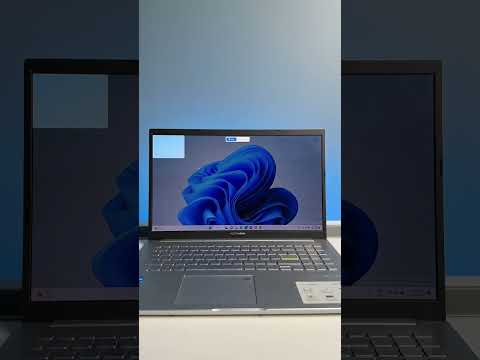Yamaha PSR-E413-ийг Mac дээрх GarageBand-тэй холбоход асуудал гарлаа уу? Үүнийг хэрхэн яаж хийхийг эндээс үзнэ үү.
Алхам

Алхам 1. Гарны USB залгуурт нэг үзүүрээ тааруулахын тулд тохирох USB кабель ав (зарим принтерийн кабель ажилладаг)

Алхам 2. Yamaha USB-MIDI драйверийг эндээс татаж авна уу

Алхам 3. GarageBand -ийг нээнэ үү

Алхам 4. Шинэ төсөл дээр дарж дурын хэрэгслийг сонгоно уу

Алхам 5. Цонх гарч ирэх үед үүсгэх дээр дарна уу

Алхам 6. Зүүн талд байгаа зурган дээр дарж багажийг устгаж, зурган дээр дарж ⌘ болон backspace товчийг дарж устгана уу

Алхам 7. Замуудын хэсэгт юу ч байхгүй эсэхийг шалгаарай
Хэрэв хэрэгсэл байгаа хэвээр байвал 6 -р алхамыг давтана уу.

Алхам 8. USB кабелийн том үзүүрийг гарандаа, жижиг үзүүрийг компьютерт залгаарай
MIDI оролтын тоо өөрчлөгдсөнийг танд мэдэгдэх GarageBand дээр ирэх ёстой.

Алхам 9. Гарын товчлуур дээр функцын товчлуурыг дарна уу (дэлгэцийн зүүн талд), категорийн товчлууруудыг ашиглан (дэлгэцийн баруун талд) PC MODE олох хүртэл гүйлгэнэ үү

Алхам 10. Тоон самбар дээрх + товчлуурыг хоёр дарж дэлгэц дээр PC 2 гэж бичнэ

Алхам 11. GarageBand дээр зүүн доод буланд байгаа + дээр дарна уу

Алхам 12. Software Instrument -ийг сонгоод Create дарна уу

Алхам 13. Баруун талын самбар дээрх хэрэгслүүдийг хайж олох хүртэл нь үзээрэй

Алхам 14. Сонгосон хэрэгслээ Замуудын хэсэгт байхаар тодруулна уу

Алхам 15. Доод талд байгаа улаан бичлэгийн товчлуурыг дарна уу

Алхам 16. Гараа тоглуулж эхлээрэй

Алхам 17. Дууссаныхаа дараа бичлэг хийх товчийг дахин дарна уу

Алхам 18. Олон хэрэгслийг бүртгэхийн тулд 11-17 алхмуудыг давтана уу

Алхам 19. Эхлэх, дуусгахын тулд түр зогсолт хийж, олон бичлэгийг хамтад нь оруулаад засварла

Алхам 20. Дээд талд байгаа дууг дискэн дээр хуваалцах, экспортлох дээр дарна уу
Гарч ирэх цонхон дээр Экспорт, дараа нь Хадгалах дээр дарна уу.

Алхам 21. Дуугаа сайхан өнгөрүүлээрэй
Видео - Энэ үйлчилгээг ашигласнаар зарим мэдээллийг YouTube -тэй хуваалцаж болно

Зөвлөмж
- Та хөгжмөө дуулахыг хүсч магадгүй юм.
- Экспорт хийсэн дуугаа iTunes руу чирээд хайрцгийг шалгаад iPod -гоо синхрончлох замаар та дуугаа iPod дээрээ тавьж болно.